(11)エクスプレス注文
画面イメージ

1.エクスプレス注文の設定方法(利用許諾への同意)
【1-1】エクスプレス注文画面の表示
「国内株式」を選択し、「投資情報」→「エクスプレス注文」の順にクリックします。
エクスプレス注文画面をクリックします。
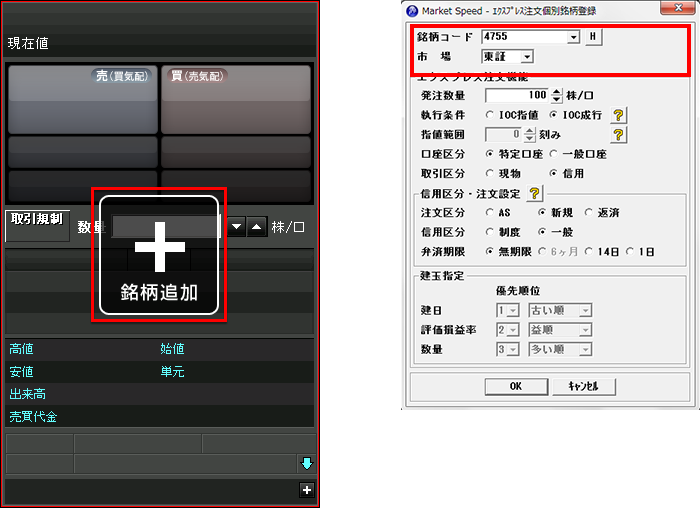
【1-2】エクスプレス注文画面の利用許諾
初回設定時は、利用許諾がポップアップ表示されますので、記載事項をよくお読みいただき、同意していただける場合はチェックボックスにチェックを入れ、「OK」をクリックしてください。
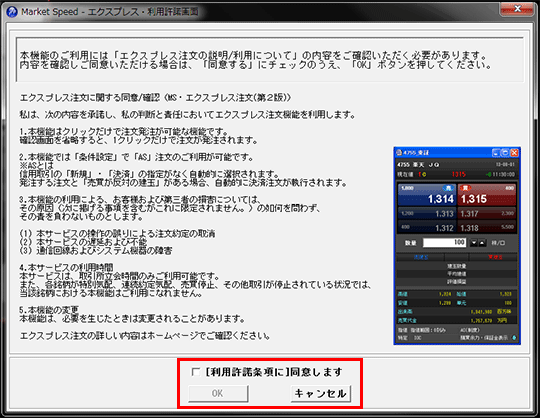
2.エクスプレス注文の設定方法(初期設定)
利用許諾に同意後、エクスプレス注文設定画面をクリックすると初期設定画面に遷移します。
表示された画面に、発注時の数量、IOC指値やIOC成行の選択、IOC指値の範囲(※【IOC注文とは?】参照)、口座区分、取引区分、信用区分、注文設定(※【AS注文の特徴】参照)、決裁する際の建玉の優先順位を設定し(信用取引のみ)、「OK」をクリックしてください。
この設定は、銘柄を追加した際にデフォルトで入力される設定になりますが注文画面ごとに個別に設定することも可能です。

IOC注文とは?
IOC注文
エクスプレス注文ではIOC注文(Immediate Or Cancel order) を採用しております。
IOC注文とは指定した値段かそれよりも有利な値段で、即時に一部あるいは全数量を約定させ、成立しなかった注文数量を失効させる、条件付注文です。
「IOC成行」
注文執行時の値段で、即時に一部あるいは全数量を約定させ、成立しなかった注文数量を失効させる条件付注文です。
「IOC指値」
指定した値段かそれよりも有利な値段で、即時に一部あるいは全数量を約定させ、成立しなかった注文数量を失効させる条件付注文です。事前に指値範囲を指定し最良気配とどれだけ乖離した約定価額を許容するか設定を行います。
例)「IOC指値」で指値範囲の「刻み」を「2」と設定した場合、買注文:売りの最良気配が100円の場合、102円の指値注文となります。
売注文:買いの最良気配が100円の場合、98円の指値注文となります。
IOC注文のメリット
価格が激しく動いているときに、未約定分の注文が約定してしまうリスクが回避できます。
瞬時に変化する現在のマーケットにおいては、発注後の状況変化に即座に対応し「注文を取り消したい」と思っても間に合わない場合がありますが、このIOC注文を活用すれば、自分の意図どおりに約定できなかった注文は自動的にキャンセルされる仕組みですので、そういったリスクを回避した発注が行えます。
たとえば、「(板を見て)買い注文を出したが、わずかの差で約定せず、その直後に価格が急変し、自分の想定とは異なる状況になったので、急いで未約定分を取り消そうとしたものの間に合わずに約定してしまった」といったリスクがなくなります。
※IOC注文は、エクスプレス注文の標準執行条件です。通常のマーケットスピードの注文画面からは、選択することができません。
以下のようなケースにおいて、通常の注文とは異なり、IOC注文で発注した場合には、発注した注文の一部は約定し、成立しなかった注文数量は失効します。
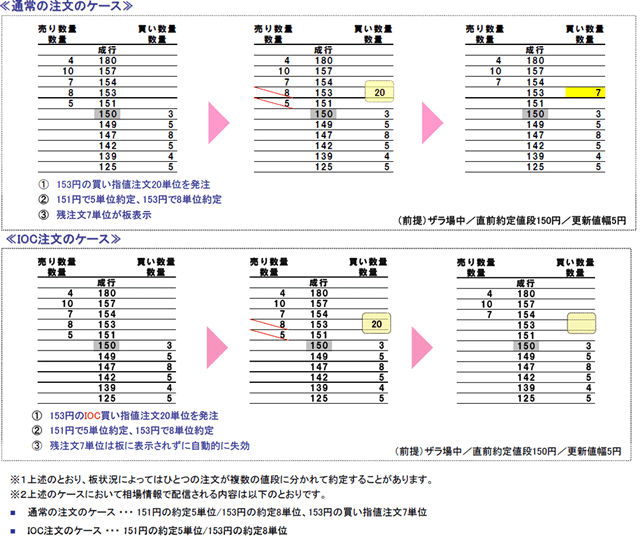
- 「AS」
- AS(オートセレクト)を設定している場合、建玉残高に応じて、信用新規/返済が自動的に設定されます。 建玉指定を設定することにより、自動的に設定の順番で注文が出されます。より詳しくは、【AS注文の特徴】をお読みください。
- 「信用新規」
- 保有建玉数に関係なく、「売」「買」ボタンを押した場合、それぞれ、信用新規売り、信用新規買い注文として発注されます。
- 「信用返済」
- 保有建玉数に関係なく、「売」「買」ボタンを押した場合、それぞれ、売返済、 買返済注文として発注されます。
(建玉を保有していない場合、株価をクリックするとエラーメッセージが表示されます)
AS注文の特徴
- 発注時に新規・決済の指定をする必要がなく、自動で選択されます。
- 決済の場合、「建玉指定」の優先順位を選択すると、自動的に注文の対象とするポジション(建玉)が選択されます。
《AS注文の例》
例)「AS(一般)」を選択し、個別銘柄において保有建玉がゼロの場合
- 「買」の発注ボタンを押下すると、一般(無期限)信用取引の新規買い注文として発注いたします。
例)「AS(制度)」を選択し、個別銘柄において制度信用取引による買建玉を100株のみ保有している場合
- 「売」の発注ボタンをクリックすると、「売返済注文」を発注いたします。
- 保有建玉数を上回る株数(上記例の場合100株超)の売返済注文は発注できません(いわゆるドテン注文には対応しておりません)。
例)「AS(一般)」を選択し、個別銘柄において制度信用取引による売建玉を100株のみ保有している場合
- 「買」の発注ボタンをクリックすると、一般(無期限)信用取引の新規買い注文として発注いたします。
- 制度信用取引による売建玉100株は決済されません。
ご注意
複数建玉を一括で返済注文する場合、「建玉指定優先順位」の通りに約定しないことがあります。
お客様が事前に指定する「建玉指定優先順位」とは、返済注文で選択する建玉の優先順位を指定するものです。
複数建玉を一括で返済注文する場合に約定が割り当てられる優先順位は、指定した「建玉指定優先順位」にかかわらず、「(建日が)古い順」、建日が同じ場合は、「(評価損益率の)益順」となりますので、ご注意ください。
例えば
次の場合において(1)~(3)それぞれの条件で返済注文をした際の返済注文に指定される建玉と、その返済注文内における約定の順番は以下の通りとなります。
保有建玉
- 建玉A:5,000株 建日:2018年7月2日 評価損益率: +10%
- 建玉B:5,000株 建日:2018年6月11日 評価損益率: +4%
- 建玉C:5,000株 建日:2018年6月11日 評価損益率: +1,5%
- 建玉D:5,000株 建日:2018年5月10日 評価損益率: +0,5%
建玉指定優先順位
- 優先順位 1 :「(評価損益率の)益順」
- 優先順位 2 :「(建日が)古い順」
- 優先順位 3 :「(数量の)多い順」
10,000株の返済注文を出し、うち3,000株が一部約定した場合
建玉Aと建玉Bの計10,000株が返済注文として執行されます。
しかし、注文内の約定が割り当てられる優先順位は、「(建日の)古い順」の「建玉B>建玉A」ですので、
この注文では建玉B:3,000株が優先的に約定します。
※残りの建玉B:2,000株と建玉A:5,000株は約定しません。10,000株の返済注文を出し、うち7,000株が一部約定した場合
建玉Aと建玉Bの計10,000株が返済注文として執行されます。
ただし、注文内の約定が割り当てられる優先順位は、「(建日の)古い順」の「建玉B>建玉A」ですので、
この注文では、建玉B:5,000株と建玉A:2,000株の計7,000株が優先的に約定します。
※建日の新しい建玉A:3,000株は約定しません。15,000株の返済注文を出し、うち10,000株が一部約定した場合
建玉A、建玉B、建玉Cの計15,000株が返済注文として注文執行されます。
しかし、注文内の約定の優先順位は「(建日の)古い順」、さらに建日が同じ建玉は「(評価損益率の)益順」の「建玉B>建玉C>建玉A」ですので、この注文では、建玉B:5,000株と建玉C:5,000の計10,000株が優先的に約定します。
※建日の新しい建玉A:5,000株は約定しません。
3.エクスプレス注文の設定方法(条件設定)
【3-1】個別登録
エクスプレス注文画面をクリックすると、個別銘柄画面にポップアップ表示されます。
銘柄コードもしくは銘柄名を入力します。
それ以外の項目については初期設定で設定した値が入力されておりますが、変更することもできます。
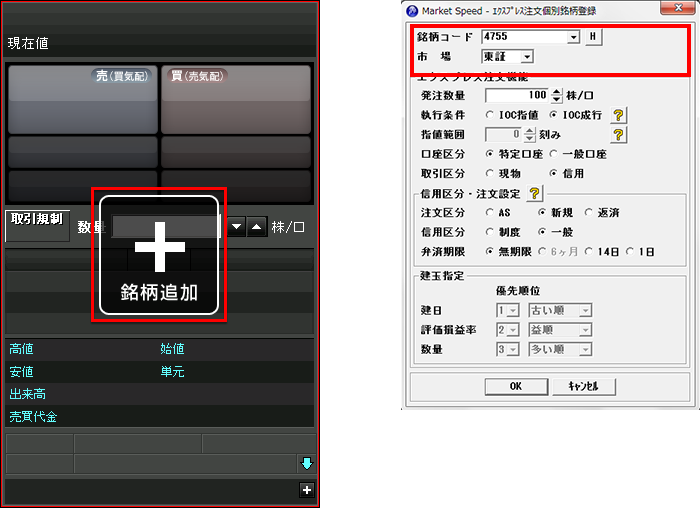
【3-2】複数登録
複数登録を使えば、複数銘柄をまとめて登録することが可能です。
エクスプレス注文の設定方法(条件設定)の条件設定をクリック後、「エクスプレス条件設定」が表示されたら、複数登録をクリックします。
※銘柄出力条件、ティッカー表示は開閉することができます。
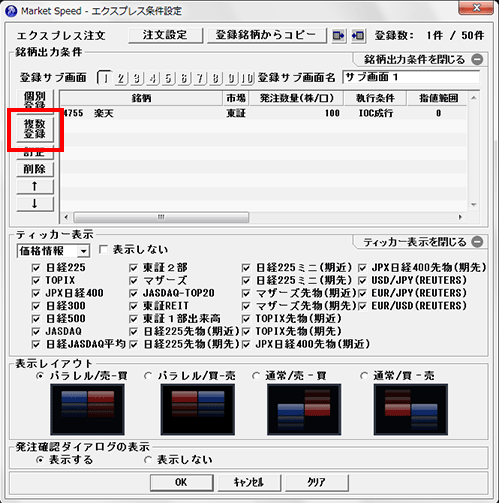
検索条件に銘柄名、業種、市場、日経225採用かどうかといった検索条件となる項目を選択のうえ、「検索」をクリックします。
表示された検索条件を満たす銘柄一覧の中から、「ctrl」キーを押しながら登録したい銘柄を選択し、「OK」クリックして登録は完了です。
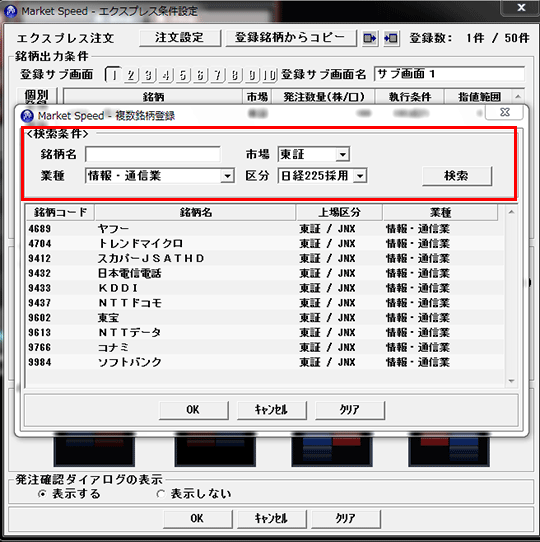
エクスプレス条件設定に銘柄が反映されましたら、ティッカー表示、表示レイアウト、受注ダイアログの表示有無を選択し、OKをクリックします。
ティッカー表示、表示レイアウト、受注ダイアログの表示有無については、以下条件設定をご覧ください。
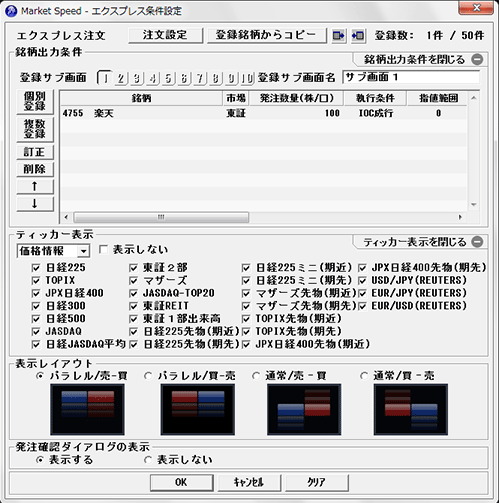
「OK」をクリックすると、初期設定で設定した値を反映した銘柄が全て表示されます。
お好みの順番にドラッグアンドドロップで並び替えることができます。右上の「画面切替」ボタンをクリックすると、一括で整列させることもできます。
注文の設定を変更する場合には↓マークをクリックすると個別銘柄設定画面が表示されますので、変更を行ってください。
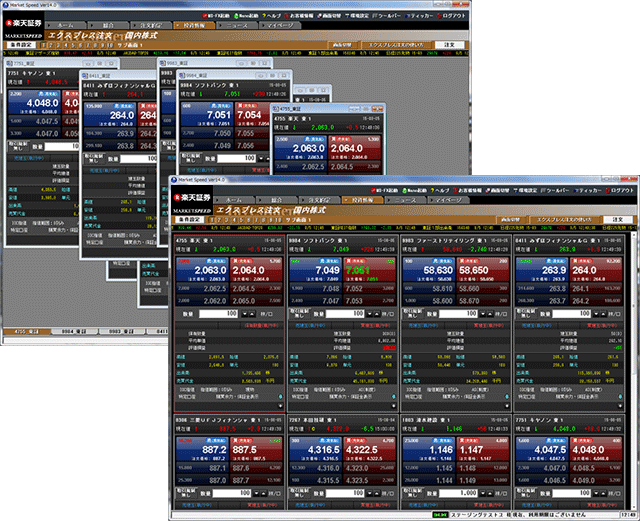
【3-3】ティッカー表示
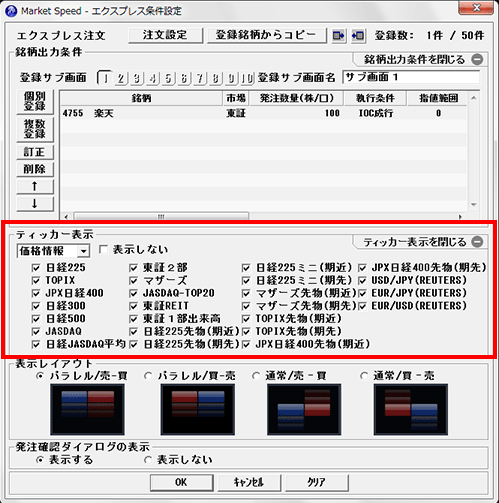
ティッカー表示させる項目を選択します。
プルダウンメニューから、価格情報、ニュース、または約定情報から選択することができます。

【3-4】表示レイアウト
4種類の表示レイアウトからお好きなものを設定いただけます。
※デフォルトは「パラレル/売-買」レイアウトになっております。
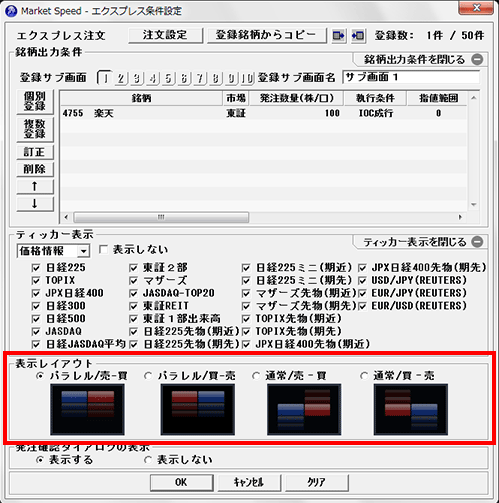
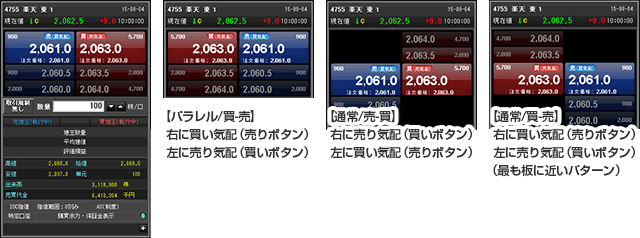
【3-5】発注確認ダイアログの表示
「表示する」をクリックして設定を完了すると、発注ボタンクリック後に、下の画面がポップアップで表示されます。
この場合、当該ポップアップ画面の下部にある執行のボタンをクリックしない限り、注文は執行されません。
「表示しない」をクリックして設定を完了すると、確認画面が表示されず、発注ボタンをクリック後、すぐに執行されますので、ご注意ください。
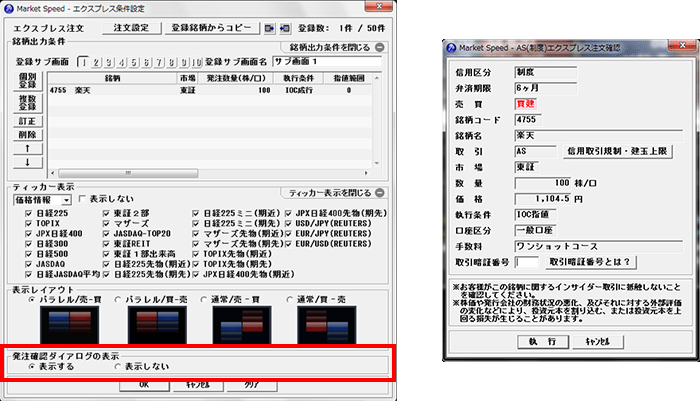
- [OK]
- 設定内容を保存し、「エクスプレス条件設定」を終了します。
- [キャンセル]
- 設定内容を保存しないで、「エクスプレス条件設定」を終了します。
- [クリア]
- 設定内容を全消します。
4.操作方法
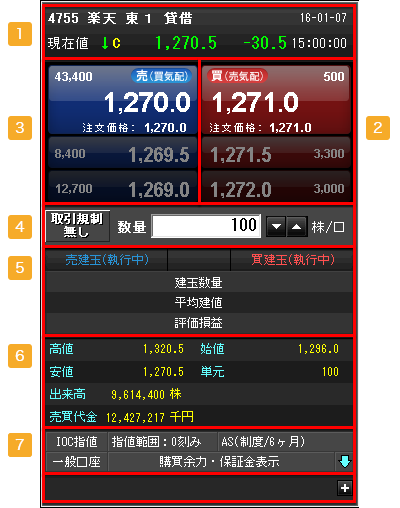
- 1銘柄表示
- 上段には、左から、コード番号、会社名、上場市場、右端に年月日(西暦)が表示され、下段の数値は左から現在値、前日比、右端に現在値の約定時刻が表示されます。
- 2買いボタン
- 最良売気配から3本の売気配と株数が表示されます。
「買」ボタンのある最良売気配をクリックすれば、表示価格に指値範囲を加味した価格で買い注文を執行できます。 - 3売りボタン
- 最良買気配から3本の買気配と株数が表示されます。
「売」ボタンのある最良買気配をクリックすれば、表示価格に指値範囲を加味した価格で 売り注文を執行できます。 - 4数量
- 事前に設定した、注文数量が表示されます。
- 5評価損益
- 当該銘柄の建玉数量の平均建値、評価損益が表示されます。建玉数量をダブルクリックすると、上段の数量ボックス に反映します。
※現物取引を選択の場合は、保有数量、平均単価、評価損益が表示されます。 - 6高値、始値、安値、単元株数、当日の出来高、売買代金、売建可能数量、特別空売り料
- 表示した銘柄の、高値、始値、安値、単元株数、当日の出来高、売買代金を表示しています。信用区分「一般信用(無期限)、一般信用(14日)、一般信用(1日)」で売建取引を行う際、「売却可能数量」が表示されます。また、信用区分「一般(1日)」において、その銘柄に「特別空売り料」がかかる場合には、特別空売り料が表示されます。
- 7設定詳細
- 事前に設定した、設定の詳細が表示されます。
上段は左から指値、成行の区分、指値を選択した場合は指値範囲(スリッページ許容範囲)、取引区分・信用区分を表示しています。
下段は左から口座区分、注文形式(ここはIOCで固定となっております)、「購買余力・保証金表示」を押下して頂くと右図がポップアップで表示され、お客様の購買余力、新規建可能額、保証金維持率、リアル維持率を確認できます。 - 8約定履歴
- お客様の約定履歴を表示しています。左から、約定時刻、約定時の売買区分、約定株数を表示しています。
失効した場合もこちらに 表示されます。
